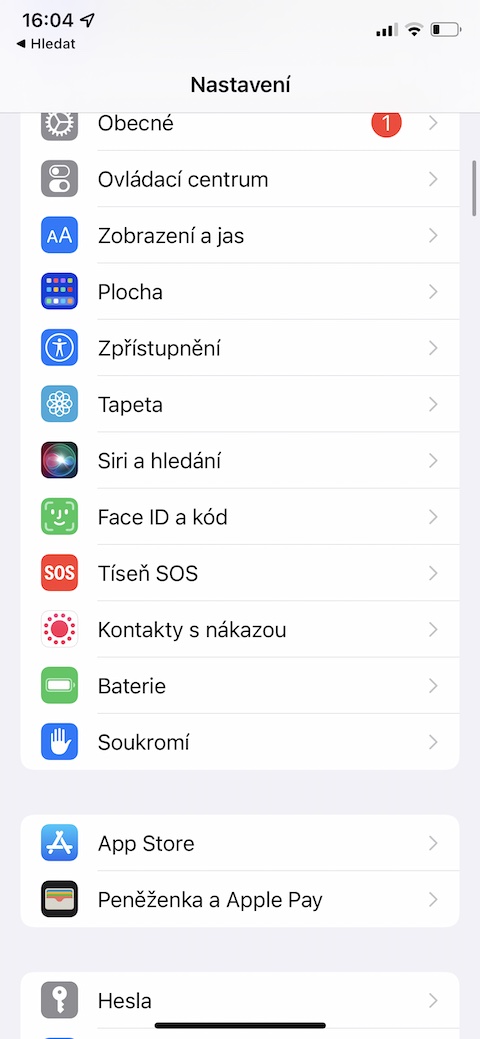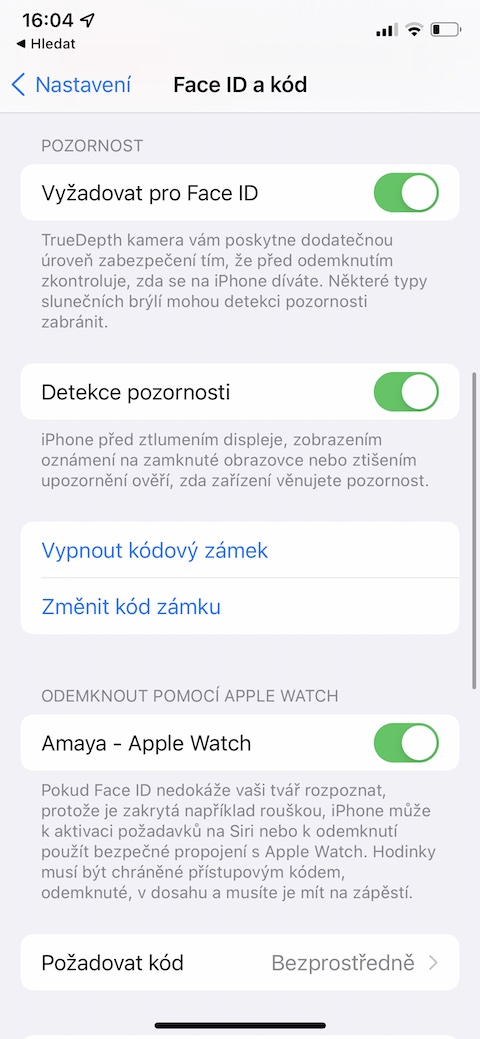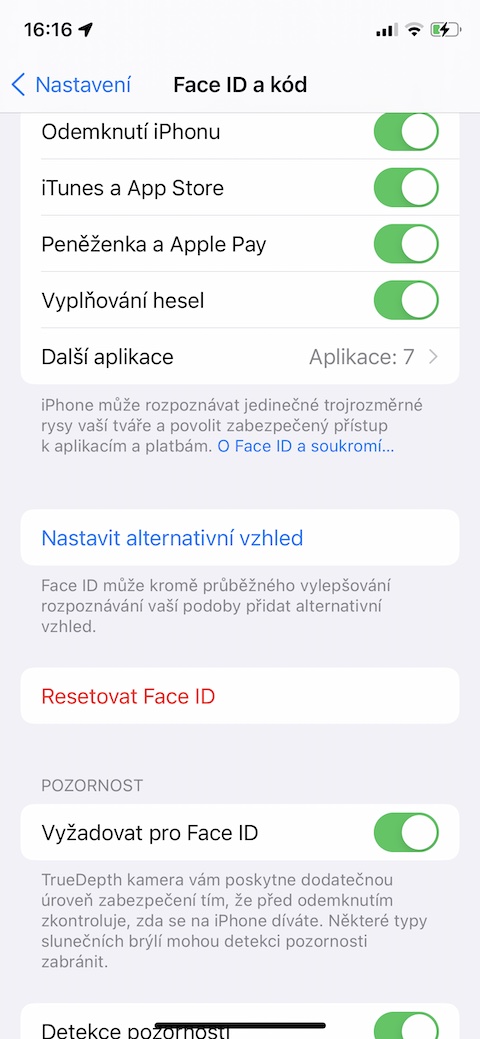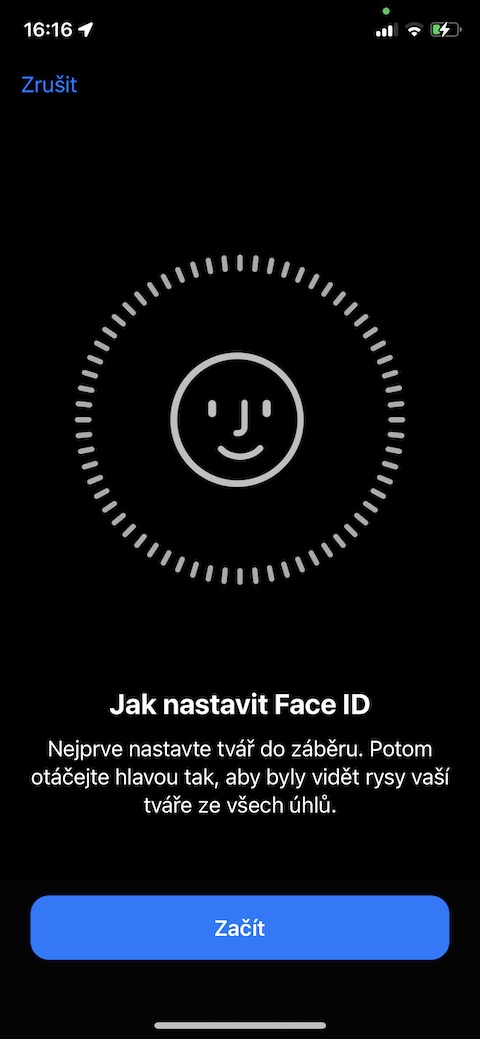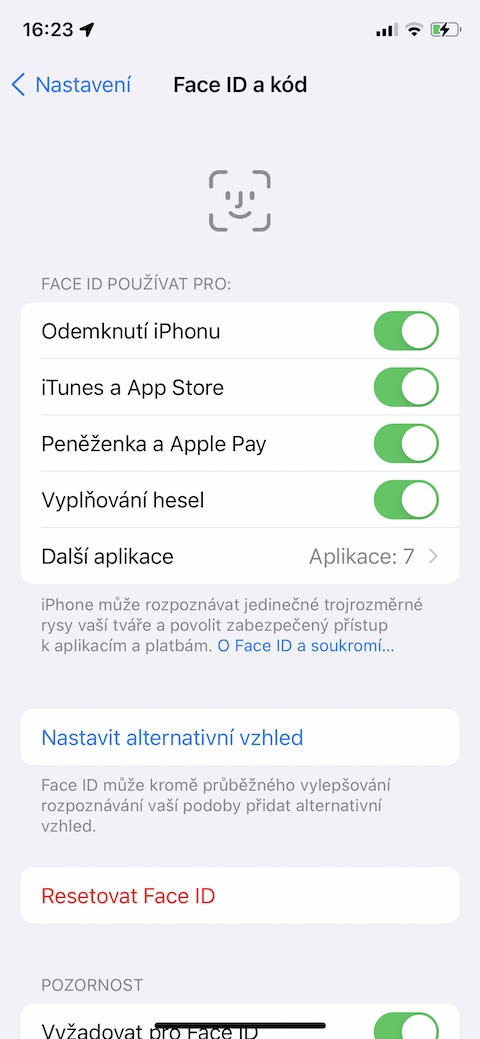Face ID는 iOS 기기의 보안을 강화하는 데 도움이 되는 유용한 도구 중 하나입니다. 설정과 기본 사용법에 대해 조언할 필요는 없지만, 이를 더욱 효과적으로 사용할 수 있는 5가지 팁과 요령을 알려드립니다.
그것은 수 관심을 가져라

더 빠른 작동
iPhone에서 Face ID 기술과 함께 활성화할 수 있는 기능 중 하나는 선택한 계정 및 앱을 잠금 해제하거나 로그인할 때 주의를 요구하는 것입니다. 실제로 이는 잠금 해제 또는 로그인이 눈을 뜨고 iPhone 디스플레이를 직접 보거나 디스플레이 상단의 컷아웃을 향하고 있는 경우에만 발생함을 의미합니다. 이 기능을 사용하면 확실히 더 안전하게 사용할 수 있지만, 원한다면 더 빠른 잠금 해제 및 로그인을 위해 이 옵션을 비활성화할 수 있습니다. 설정 -> 얼굴 ID 및 비밀번호, 여기서 옵션을 비활성화합니다. Face ID에 필요.
디스플레이 밝기 감소
iPhone XS, XR 및 이후 버전은 또 하나의 흥미로운 기능을 제공합니다. 이는 현재 디스플레이를 보고 있는지 여부를 감지하고 그에 따라 밝기를 줄이거나 반대로 높이는 기능입니다. 이는 무엇보다도 사과의 배터리 수명에 유익한 영향을 미칩니다. 스마트 폰. 이 기능을 다시 활성화하려면 다음으로 이동하세요. 설정 -> 얼굴 ID 및 비밀번호, 항목을 활성화해야 하는 경우 주의 감지.
대체 모습
설정에서 작업하는 동안 Face ID 섹션에서 대체 모양이라는 항목도 발견했을 것입니다. 이는 두 명의 다른 사용자가 iOS 기기의 잠금을 해제할 수 있게 해주는 기능이지만, iPhone을 사용하는 유일한 사람이고 머리를 묶은 버전, 수염이 있는 버전에 대해 Face ID를 설정하려는 경우에도 사용할 수 있습니다. , 또는 얼굴을 확인하기 위한 또 다른 대체 모습입니다. 다음에서 대체 모양을 활성화할 수 있습니다. 설정 -> 얼굴 ID 및 비밀번호 -> 대체 모양 설정.
Face ID의 빠른 비활성화
어떤 이유로든 iPhone의 Face ID 기능을 빠르고 안정적으로 비활성화해야 하므로 승인되지 않은 사람이 잠금을 해제하기가 더 어려워질 수 있습니다. 애플도 이런 경우를 고려했기 때문에 아이폰에서 페이스ID를 즉시 끌 수 있는 옵션을 제공하고 있다. 측면 버튼을 빠르게 다섯 번 누르면 휴대폰에서 Face ID 대신 코드를 묻기 시작합니다.
그것은 수 관심을 가져라

통제 중인 애플리케이션
다양한 애플리케이션에서 Face ID 기능을 통해 보안을 강화할 수 있습니다. 이러한 애플리케이션의 잠금을 해제하는 것 외에도 이 기능을 사용하여 Apple Pay를 통해 결제하거나 iPhone의 인터넷 브라우저에 로그인 및 결제 정보를 자동으로 입력할 수도 있습니다. iPhone에서 이 기능이 어떤 용도로 사용되는지 빠르게 확인하고 조정하려면 다음에서 수행할 수 있습니다. 설정 -> Face ID 및 코드, 필요한 모든 것을 찾을 수 있는 곳 디스플레이 상단 부분.